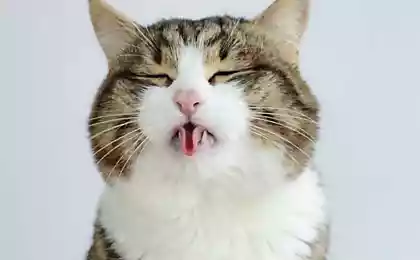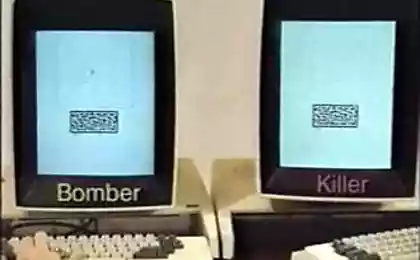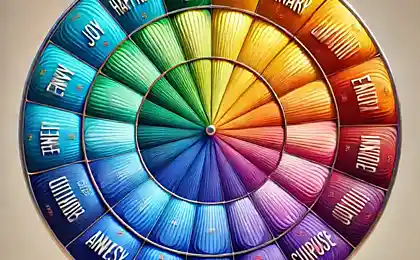518
0.1
2016-09-21
Скрытые функции компьютерной мыши
Выделение части текста
Мы все знаем, для того, чтоб выделить часть текста нужно зажать левую кнопку мыши и провести курсором по необходимому участку текста. Но, если нам нужно выделить текст на длинной странице, то есть с прокруткой, это не совсем удобно. Можно использовать вот какую комбинацию: щелкните мышью в начале нужного места, после чего нужно перейти в конец необходимого выделения и щелкните еще раз, но удерживайте при этом зажатый Shift.

Переходы назад-вперед в браузере
В браузере, чтобы перейти на предыдущую или следующую страничку вовсе не обязательно щелкать по этим кнопкам на панели инструментов. Можно просто нажать Shift и покрутить колесо мышки вперед или назад.
Увеличение и уменьшение масштаба
Вы можете изменить масштаб отображения открытой странички просто покрутив скролл с зажатой одновременно на клавиатуре кнопкой CTRL.
Двойной и тройной клик
Всем известно, что для выделения слова необходимо просто два раза быстро по нему клацнуть мышью. Но если вы сделаете тройной щелчок, то сможете выделить сразу целый абзац текста.

Выбор нескольких фрагментов в тексте
Если вы работаете с большим текстом, в котором вам нужно вырезать лишь необходимые для вас фрагменты, то вовсе не обязательно делать это поштучно. Можно зажать клавишу CTRL и выделять необходимые слова, предложения, абзацы. После чего скопировать все это одним махом в нужное место. Правда, работает это только в текстовых редакторах.
Источник: /users/413
Мы все знаем, для того, чтоб выделить часть текста нужно зажать левую кнопку мыши и провести курсором по необходимому участку текста. Но, если нам нужно выделить текст на длинной странице, то есть с прокруткой, это не совсем удобно. Можно использовать вот какую комбинацию: щелкните мышью в начале нужного места, после чего нужно перейти в конец необходимого выделения и щелкните еще раз, но удерживайте при этом зажатый Shift.

Переходы назад-вперед в браузере
В браузере, чтобы перейти на предыдущую или следующую страничку вовсе не обязательно щелкать по этим кнопкам на панели инструментов. Можно просто нажать Shift и покрутить колесо мышки вперед или назад.
Увеличение и уменьшение масштаба
Вы можете изменить масштаб отображения открытой странички просто покрутив скролл с зажатой одновременно на клавиатуре кнопкой CTRL.
Двойной и тройной клик
Всем известно, что для выделения слова необходимо просто два раза быстро по нему клацнуть мышью. Но если вы сделаете тройной щелчок, то сможете выделить сразу целый абзац текста.

Выбор нескольких фрагментов в тексте
Если вы работаете с большим текстом, в котором вам нужно вырезать лишь необходимые для вас фрагменты, то вовсе не обязательно делать это поштучно. Можно зажать клавишу CTRL и выделять необходимые слова, предложения, абзацы. После чего скопировать все это одним махом в нужное место. Правда, работает это только в текстовых редакторах.
Источник: /users/413
Портал БАШНЯ. Копирование, Перепечатка возможна при указании активной ссылки на данную страницу.